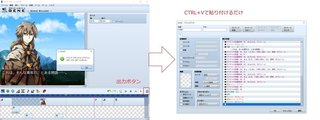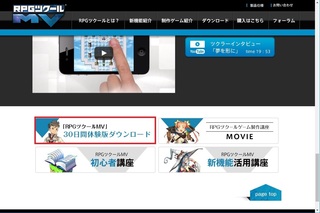2015年10月11日
ツクールMV「YANFLY BATTLE ENGINE」プラグインでできること
海外発ですが、RPG Maker MVの新情報、THE RPGMAKER CHANNEL EPISODE 1が公開されました。
早速、RPG Maker WEBのブログから、内容を意訳してみました。
【参考】
THE RPGMAKER CHANNEL EPISODE 1
http://blog.rpgmakerweb.com/announcements/the-rpgmaker-channel-episode-1/
【動画】
■フロントビュー→サイドビューバトルへの変更方法(プラグイン不要の標準機能)
データベースのOptoin-「Use Side-View Battle」にチェックを入れる
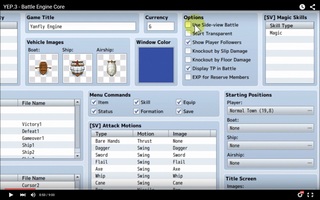
プラグイン「YANFLY BATTLE ENGINE」から設定可能な項目
---Animation---
・アニメーション時の遅延(表記:Animation Base Delay、初期値:0)
・次のアニメーション時の遅延(表記:Animation Next Delay、初期値:0)
・ヒットアニメーション(表記:Certain Hit Animation、初期値:120)
・物理攻撃時のアニメーション(表記:Physical Animation、初期値:52)
・魔法攻撃時のアニメーション(表記:Magical Animation、初期値:51)
・敵の攻撃を受けたときのアニメーション(表記:Enemy Attack Animation、初期値:39)
・反撃時のアニメーション(表記:Reflect Animation、初期値:42)
【YANFLY BATTLE ENGINEでできること】
■バトルメッセージの非表示
左:プラグインなし 右:プラグイン導入後
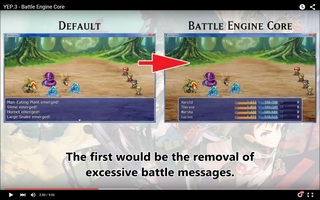
■毎ターン「戦う」「逃げる」が表示されないようにスキップ
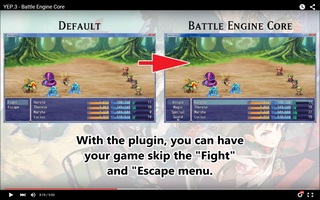
■スキルを選択するウィンドウが下画面に表示されるように変更

■ターゲット選択時、バトラーを直接クリックすることで選択できるように変更
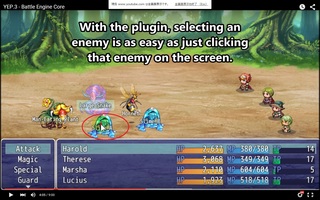
例:
デフォルトの場合
戦う→下ウィンドウのスライムの文字をクリック(タッチ)して選択する
プラグイン導入の場合
戦う→スライムのバトラーをクリック(タッチ)して選択する
■行動順の計算式の変更
デフォルトでは敏捷性+ランダムな影響でキャラクターの行動順序が決まるが、プラグインでは「Action Speed」項目から計算式を自由にカスタマイズできる
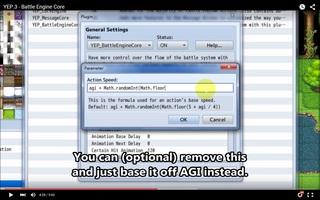
■複数回攻撃の途中で敵を倒した場合に、他の敵へターゲットを変えてダメージを与える
FF5のみだれうちや、ドラゴンクエストのばくれつけん、女神転生/ペルソナの刹那五月雨打ちの時に、倒した敵を延々とダメージ与えずにすみますね
■多段ダメージ表示

■スキル単位でアニメーションの設定
・Note欄に<Cast Animation: 番号>を記述することで、スキルごとに個別のアニメーションを設定できる
※番号の前に空白半角スペースが入ります
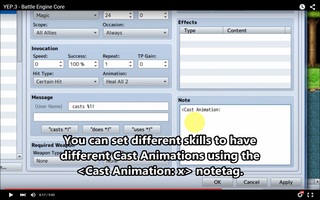
■敵のバトラーが攻撃の瞬間、前進する表現の設定
・どの敵に攻撃されたのかが、視覚的にわかりやすくなります
・ボスのような前進アニメーションをさせたくない敵には、データベースの敵のNote欄に<Sprite Cannot Move>を記述することで、動かないように設定できます
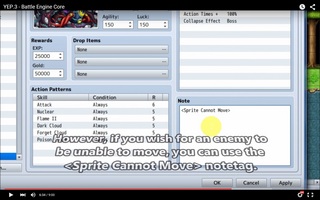
■アクターの位置調整
・データベースのアクターのNote欄に次の記述をすることでスプライト位置を調整できる
横方向(X軸)の調整
<Anchor X: y.z>
※yとzには値が入ります
縦方向(Y軸)の調整
<Anchor Y: y.z>
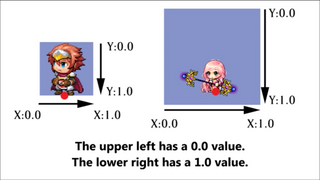
位置調整のコツはデフォルトのアクターと足元の位置をあわせること
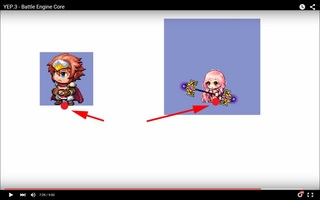
右にずらす:Xの値を上げる
左にずらす:Xの値を下げる
下にずらす:Yの値を上げる
上にずらす:Yの値を下げる
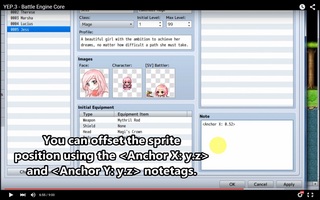
■スキル使用時のズームイン
早速、RPG Maker WEBのブログから、内容を意訳してみました。
【参考】
THE RPGMAKER CHANNEL EPISODE 1
http://blog.rpgmakerweb.com/announcements/the-rpgmaker-channel-episode-1/
【動画】
■フロントビュー→サイドビューバトルへの変更方法(プラグイン不要の標準機能)
データベースのOptoin-「Use Side-View Battle」にチェックを入れる
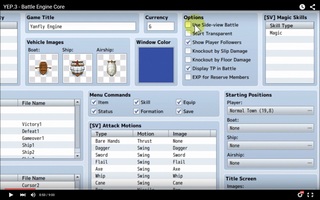
プラグイン「YANFLY BATTLE ENGINE」から設定可能な項目
---Animation---
・アニメーション時の遅延(表記:Animation Base Delay、初期値:0)
・次のアニメーション時の遅延(表記:Animation Next Delay、初期値:0)
・ヒットアニメーション(表記:Certain Hit Animation、初期値:120)
・物理攻撃時のアニメーション(表記:Physical Animation、初期値:52)
・魔法攻撃時のアニメーション(表記:Magical Animation、初期値:51)
・敵の攻撃を受けたときのアニメーション(表記:Enemy Attack Animation、初期値:39)
・反撃時のアニメーション(表記:Reflect Animation、初期値:42)
【YANFLY BATTLE ENGINEでできること】
■バトルメッセージの非表示
左:プラグインなし 右:プラグイン導入後
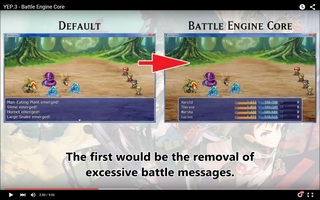
■毎ターン「戦う」「逃げる」が表示されないようにスキップ
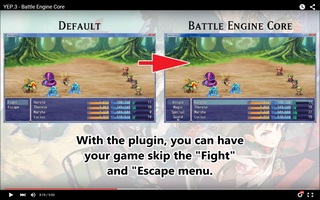
■スキルを選択するウィンドウが下画面に表示されるように変更

■ターゲット選択時、バトラーを直接クリックすることで選択できるように変更
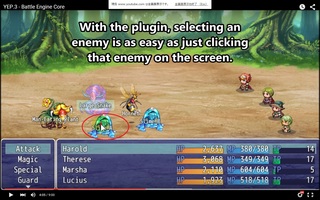
例:
デフォルトの場合
戦う→下ウィンドウのスライムの文字をクリック(タッチ)して選択する
プラグイン導入の場合
戦う→スライムのバトラーをクリック(タッチ)して選択する
■行動順の計算式の変更
デフォルトでは敏捷性+ランダムな影響でキャラクターの行動順序が決まるが、プラグインでは「Action Speed」項目から計算式を自由にカスタマイズできる
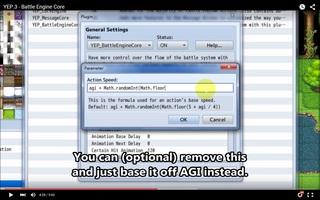
■複数回攻撃の途中で敵を倒した場合に、他の敵へターゲットを変えてダメージを与える
FF5のみだれうちや、ドラゴンクエストのばくれつけん、女神転生/ペルソナの刹那五月雨打ちの時に、倒した敵を延々とダメージ与えずにすみますね
■多段ダメージ表示

■スキル単位でアニメーションの設定
・Note欄に<Cast Animation: 番号>を記述することで、スキルごとに個別のアニメーションを設定できる
※番号の前に空白半角スペースが入ります
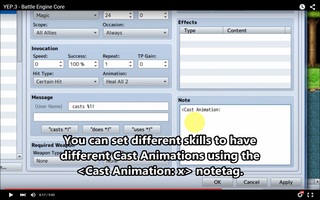
■敵のバトラーが攻撃の瞬間、前進する表現の設定
・どの敵に攻撃されたのかが、視覚的にわかりやすくなります
・ボスのような前進アニメーションをさせたくない敵には、データベースの敵のNote欄に<Sprite Cannot Move>を記述することで、動かないように設定できます
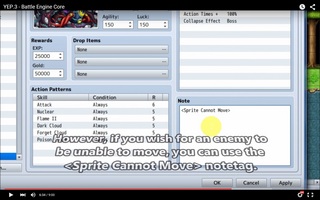
■アクターの位置調整
・データベースのアクターのNote欄に次の記述をすることでスプライト位置を調整できる
横方向(X軸)の調整
<Anchor X: y.z>
※yとzには値が入ります
縦方向(Y軸)の調整
<Anchor Y: y.z>
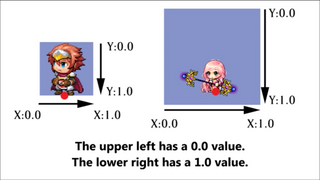
位置調整のコツはデフォルトのアクターと足元の位置をあわせること
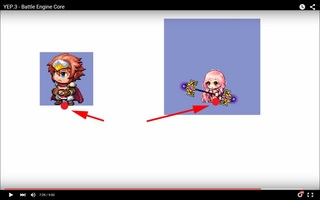
右にずらす:Xの値を上げる
左にずらす:Xの値を下げる
下にずらす:Yの値を上げる
上にずらす:Yの値を下げる
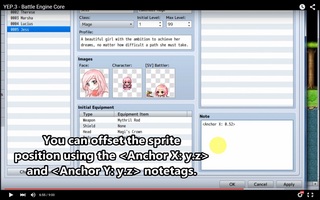
■スキル使用時のズームイン
【このカテゴリーの最新記事】
-
no image
この記事へのコメント
コメントを書く
この記事へのトラックバックURL
https://fanblogs.jp/tb/4276377
※ブログオーナーが承認したトラックバックのみ表示されます。
この記事へのトラックバック